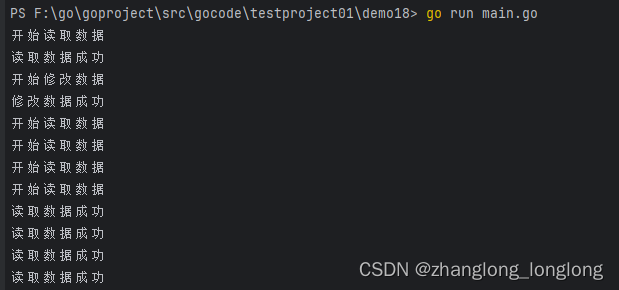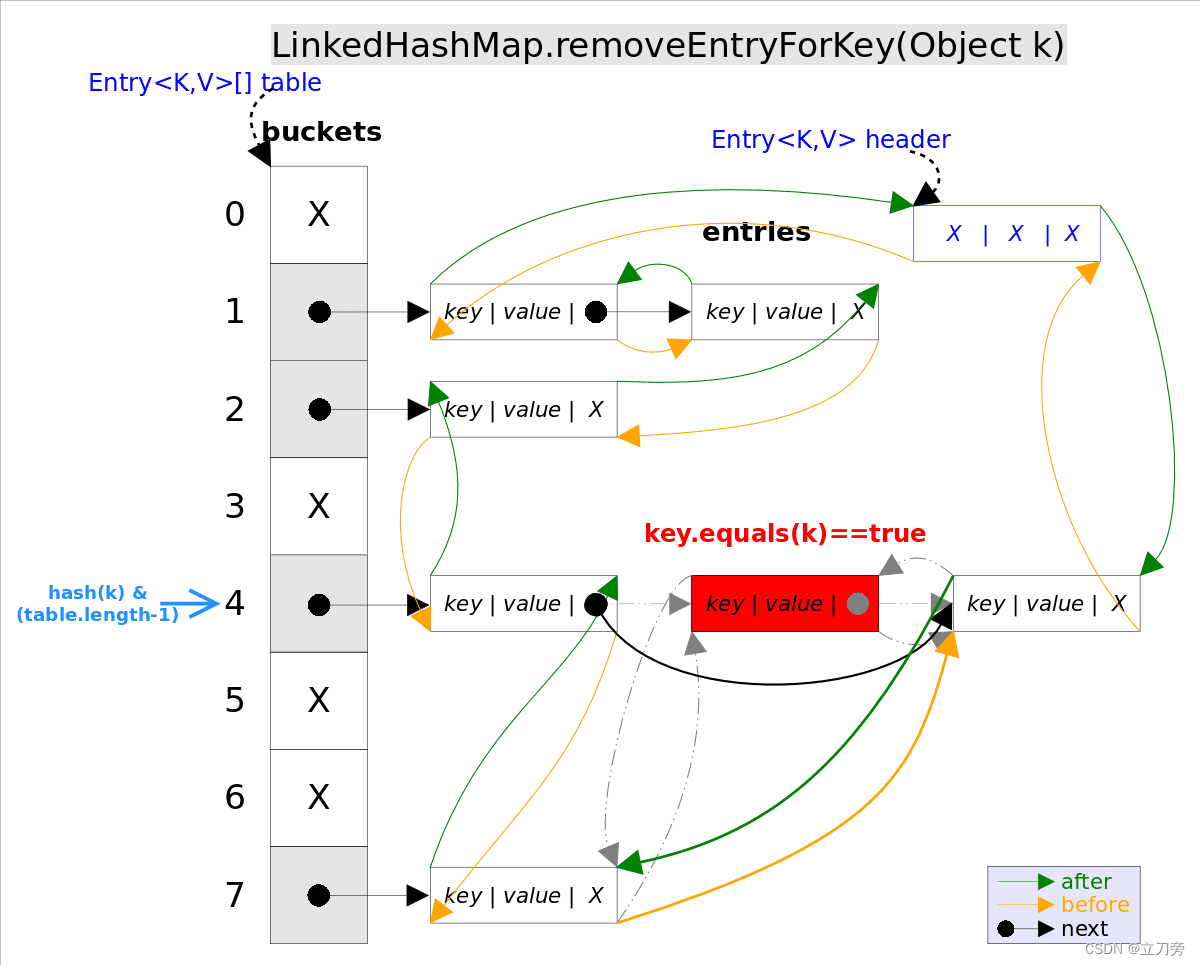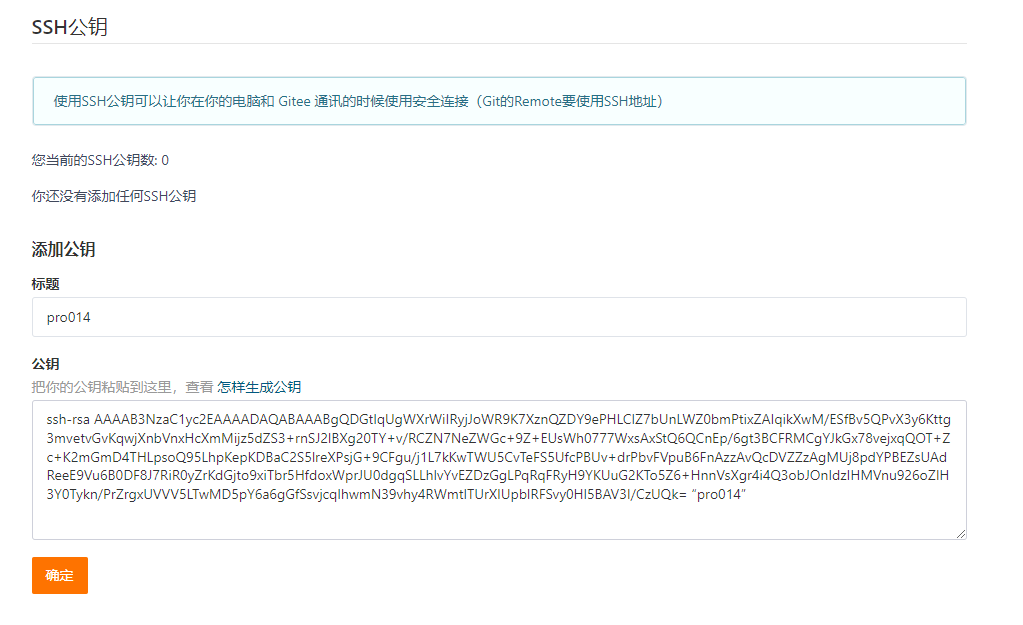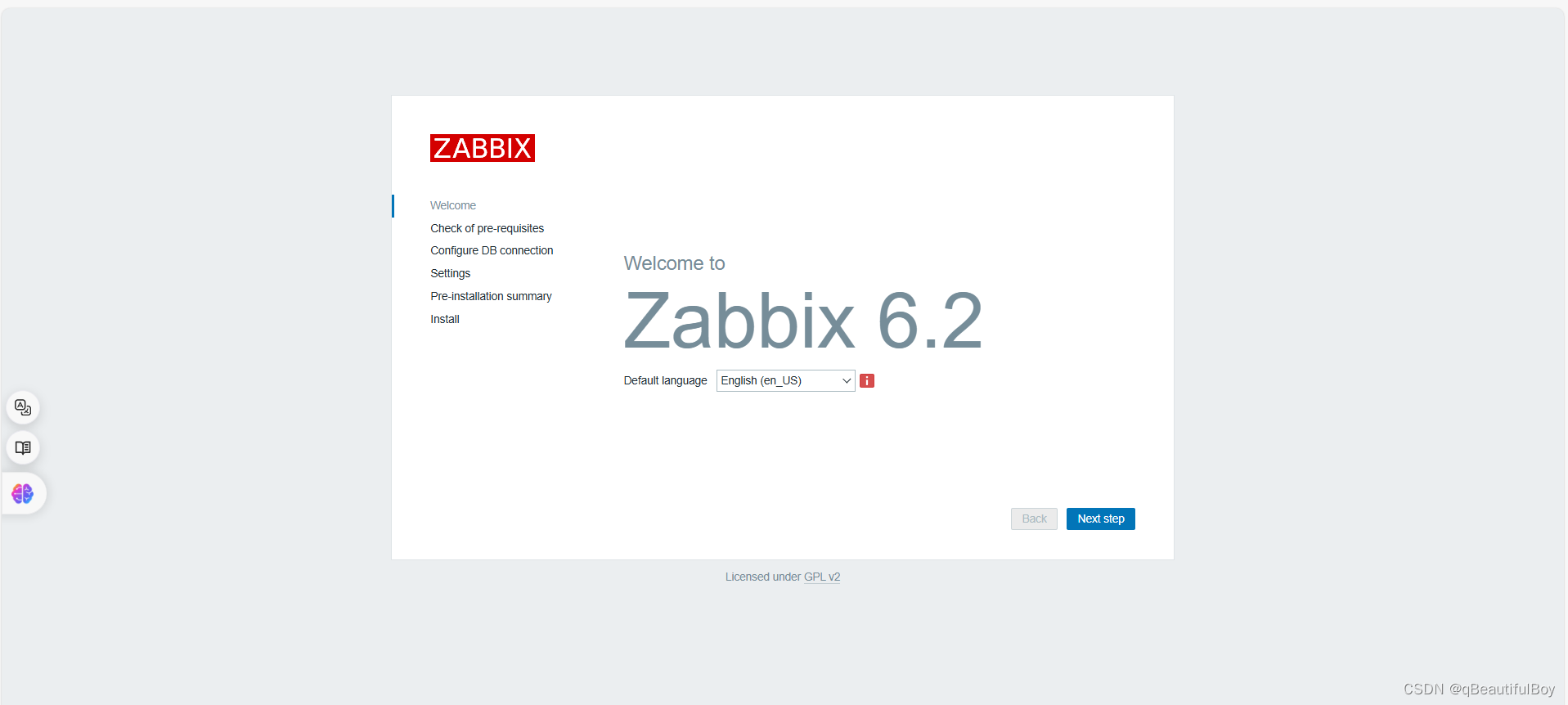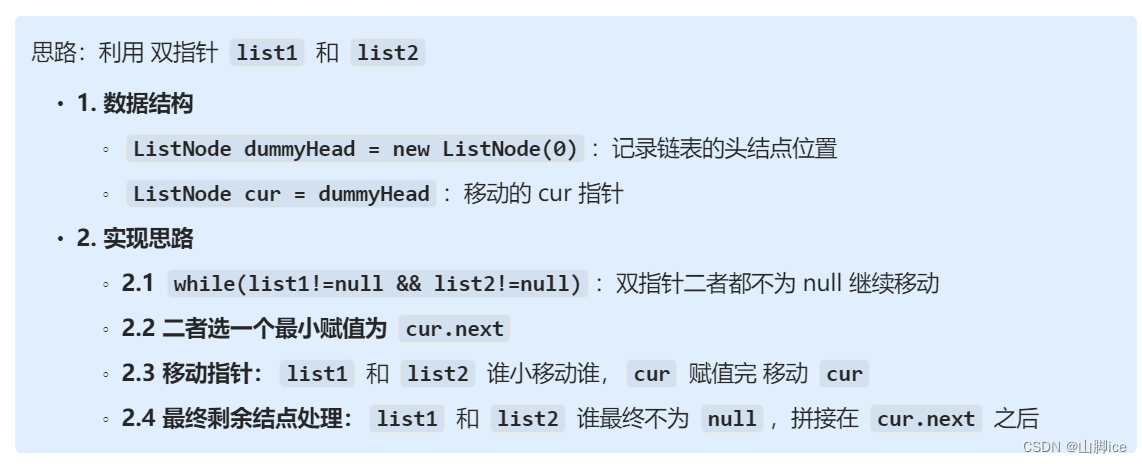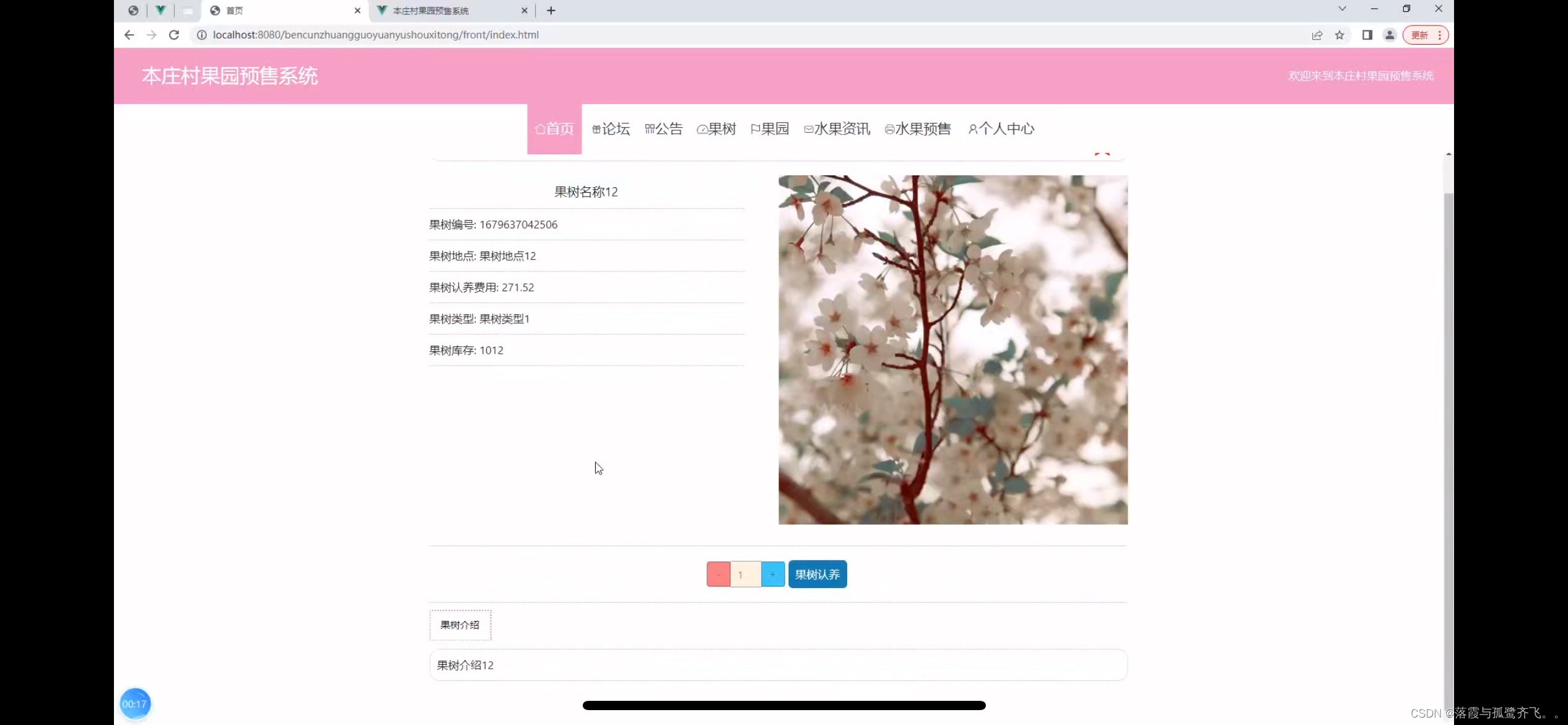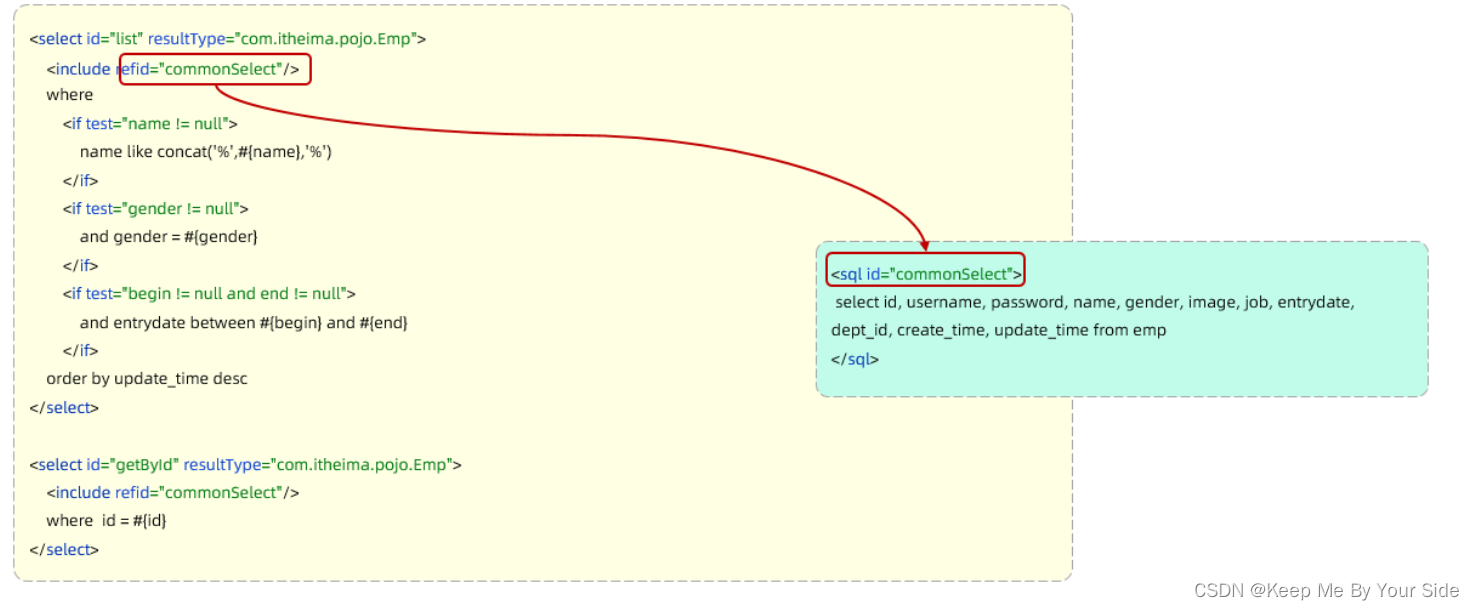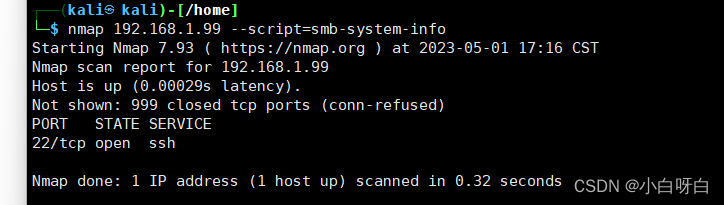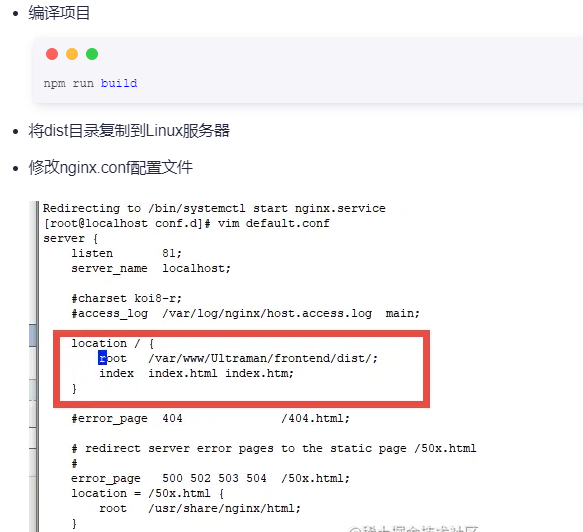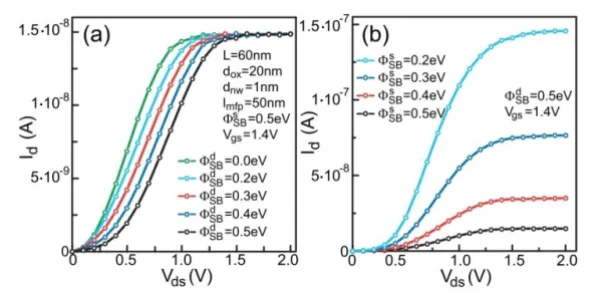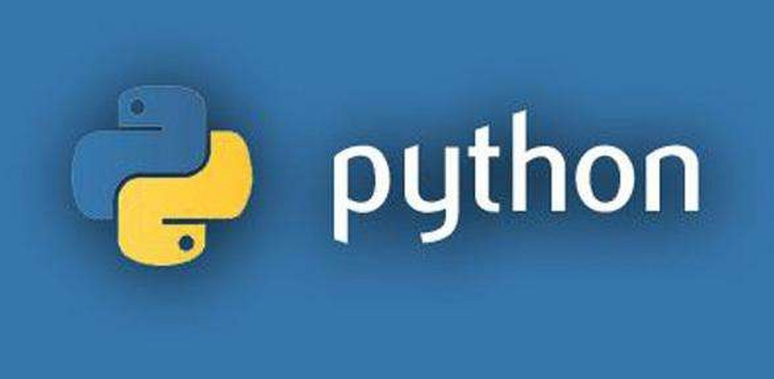在数字化时代,电脑文件中可能存储着大量的敏感信息,涉及个人隐私、财务数据等。为了更有效地保护这些信息不被滥用或泄露,我们需要更加安全的删除文件的方法。电脑文件粉碎是一种高级的文件删除技术,可以确保被删除的文件无法被恢复。
在这篇文章中,我们将介绍两种简单而有效的方法,教您如何操作电脑文件的粉碎过程。无论是处理个人隐私文件还是公司敏感资料,学会电脑文件粉碎是确保信息安全的重要步骤。让我们一起深入了解这些简单的技巧,提高我们对数字隐私的保护水平。
操作环境:
演示机型:华为笔记本Mate Book 14
系统版本:Windows 10
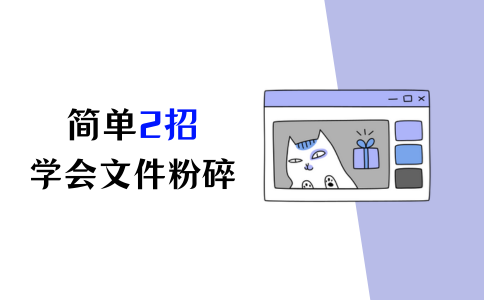
提示:通过【Shift + Delete】组合键删除文件,可以不经过电脑回收站,永久删除文件。虽然明面上文件被永久删除了,但是通过专业软件仍然有可能被恢复回来。
方法一:使用文件粉碎工具
文件粉碎怎么操作?在互联网上搜索并下载可信赖的文件粉碎工具,如CCleaner、Eraser等。启动文件粉碎工具,选择您要粉碎的文件或文件夹。通常,这些工具会提供不同的粉碎级别,选择适合您需求的级别。点击【粉碎】或类似按钮,等待工具完成文件粉碎过程。

方法二:使用批处理文件
使用批处理文件的方法,可以帮助我们彻底进行文件粉碎,还能批量删除文件。电脑如何彻底粉碎文件?具体操作步骤如下:
步骤1:双击打开【此电脑】图标,在【查看】下勾选【文件扩展名】,目的是方便查看和更改文件类型。

步骤2:在电脑桌面上,右键点击【新建】-【文本文档】。然后双击桌面上新创建的文本文档,复制并粘贴下面的命令,然后保存。
命令:
DEL /F /A /Q \\?\%1
RD /S /Q \\?\%1

步骤3:右键单击将文件重命名为【粉碎文件夹.bat】(名称可以是任何内容,但后缀必须是【.bat】)并保存。

步骤4:最后,将要删除的文件或目录拖放到此bat文件的图标上就可以删除了。

关于文件粉碎的结论
在文章的结尾,我们已经了解了电脑文件粉碎的操作方法,这是确保个人隐私和敏感信息安全的关键步骤。通过粉碎文件,我们能够有效地防止他人恢复已删除的文件,保护我们的数字隐私免受潜在威胁。
在使用电脑文件粉碎工具时,请务必谨慎操作,确保您真的希望永久删除这些文件。同时,也要时刻牢记电脑文件粉碎是一项为了个人和组织信息安全而采取的措施,以防范潜在的数据泄露风险。
往期推荐:
图片太大怎么压缩?png压缩,必看的3招![]() https://blog.csdn.net/shujuwa123/article/details/139491424降噪是什么意思?视频如何降噪?一文了解全部
https://blog.csdn.net/shujuwa123/article/details/139491424降噪是什么意思?视频如何降噪?一文了解全部![]() https://blog.csdn.net/shujuwa123/article/details/139520720掌握4种常见电脑视频压缩方法,轻松解决空间危机
https://blog.csdn.net/shujuwa123/article/details/139520720掌握4种常见电脑视频压缩方法,轻松解决空间危机![]() https://blog.csdn.net/shujuwa123/article/details/139521853
https://blog.csdn.net/shujuwa123/article/details/139521853